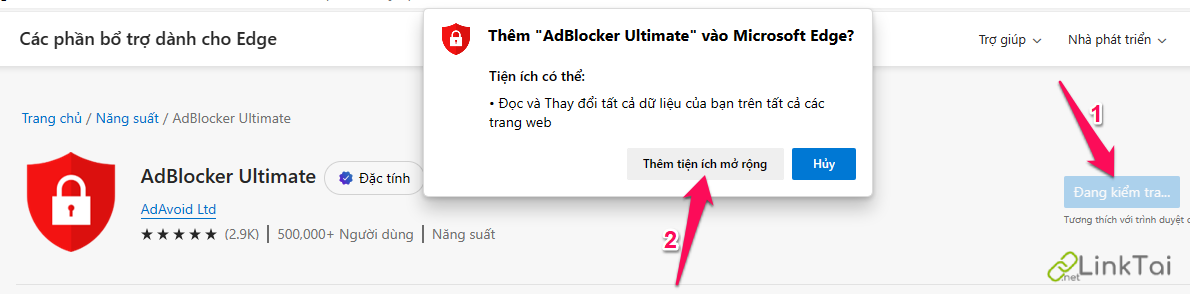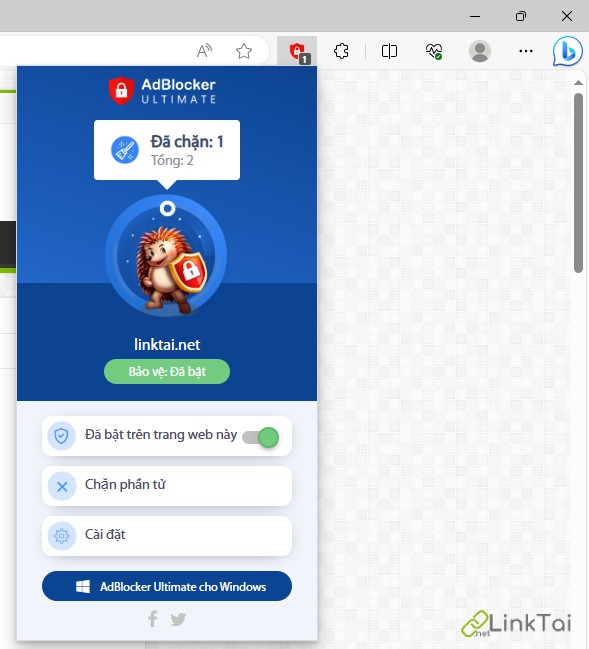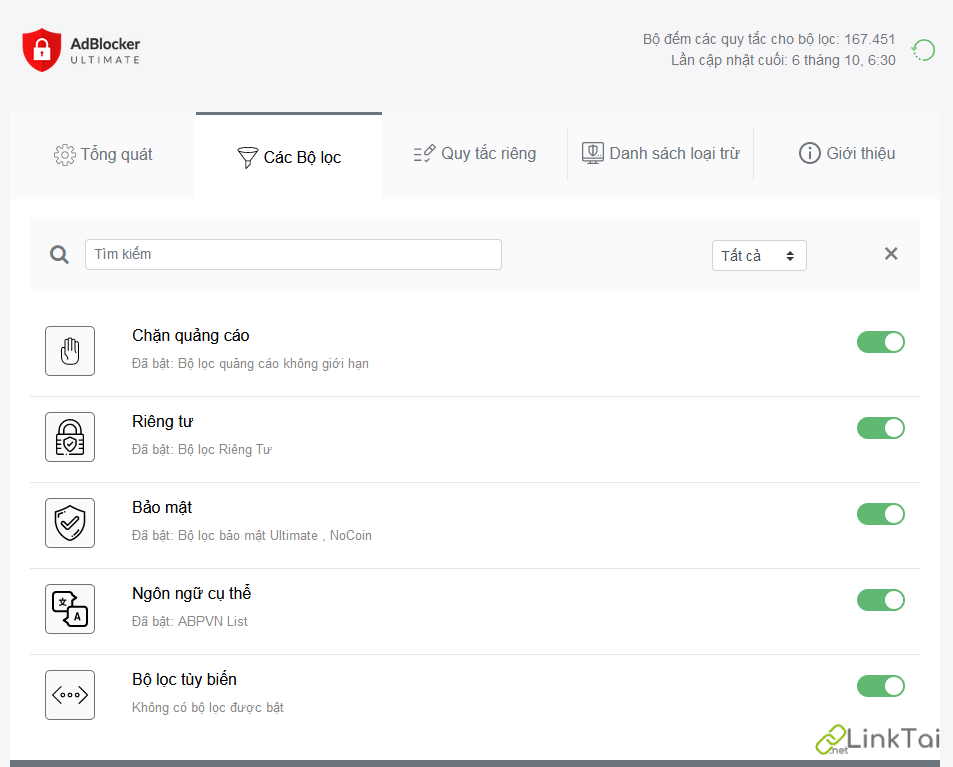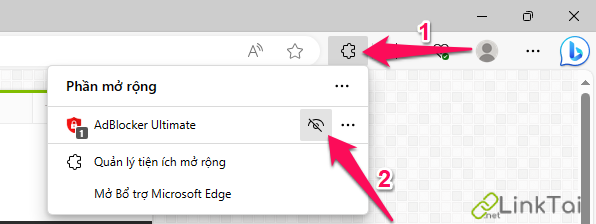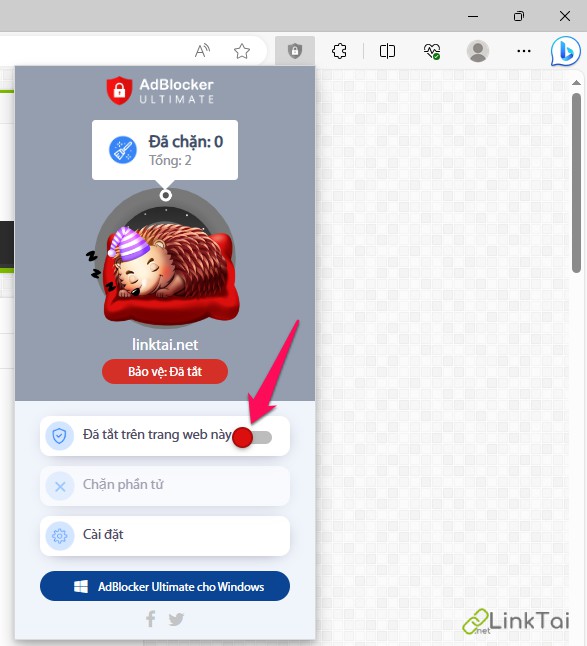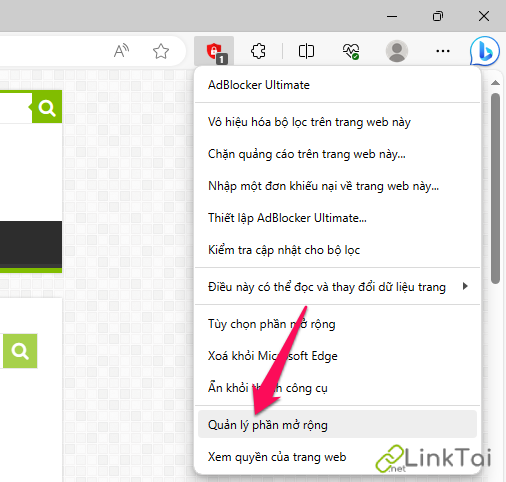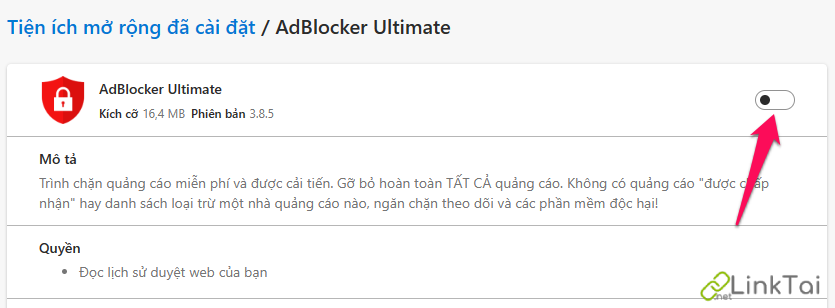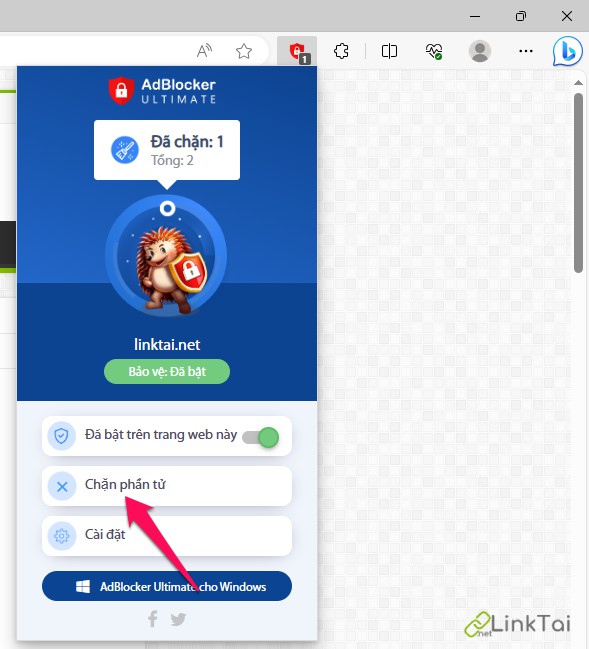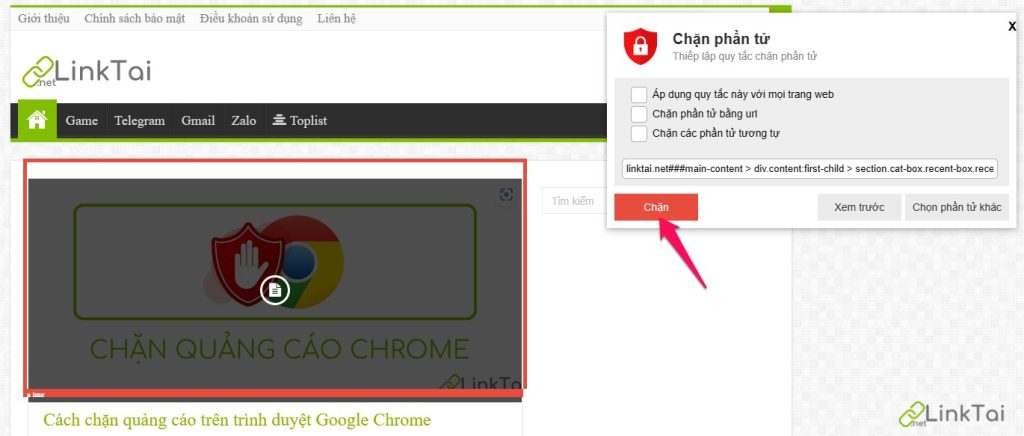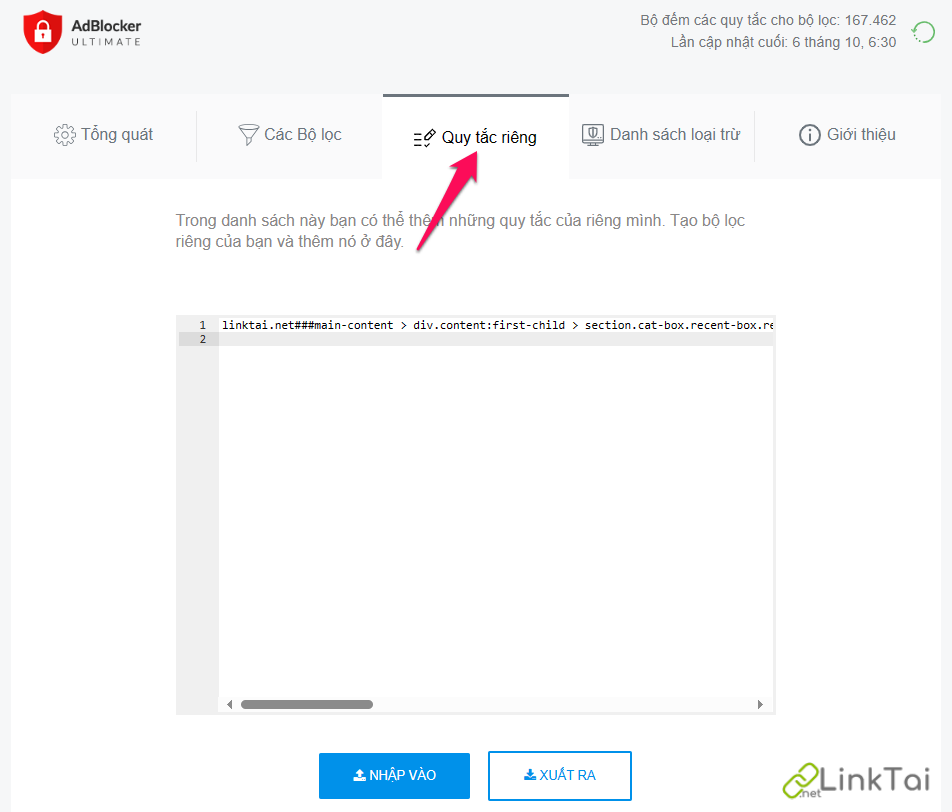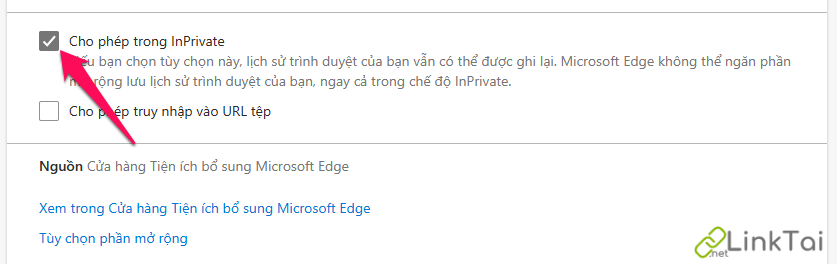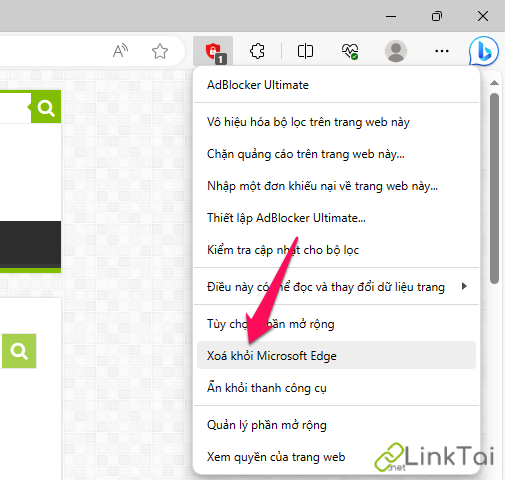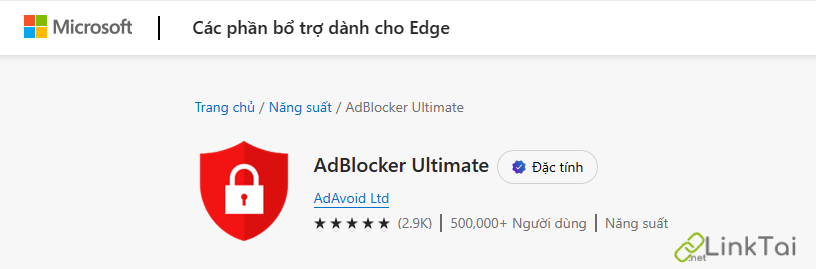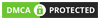Quá nhiều quảng cáo khi duyệt web trên Microsoft Edge? Xem cách chặn toàn bộ quảng cáo trên trình duyệt Edge ở đây.
Những lưu ý trước khi chặn quảng cáo trên Microsoft Edge
Quảng cáo là nguồn thu chính để duy trì và phát triển một trang web, nếu bạn yêu thích trang web đó thì không nên chặn quảng cáo để ủng hộ nhóm phát triển.
Chỉ nên chặn quảng cáo những trang web có chứa quảng cáo khó chịu hoặc bạn nghĩ những trang web này có thể đang theo dõi và gây nguy hiểm cho bạn.
Hướng dẫn cách chặn quảng cáo trên trình duyệt Microsoft Edge
Bước 1: Bạn cài tiện ích Adblocker Ultimate cho trình duyệt Microsoft Edge ở đây: https://microsoftedge.microsoft.com/addons/detail/adblocker-ultimate/pciakllldcajllepkbbihkmfkikheffb
Bước 2: Nhấn nút Tải về → Thêm tiện ích mở rộng.
Bước 3: Sau khi cài đặt, mặc định Adblocker Ultimate sẽ được bật và chặn toàn bộ quảng cáo trên các trang web bạn truy cập.
Giao diện Adblocker Ultimate:
Nếu bạn muốn tùy chỉnh bộ lọc quảng cáo cho Adblocker Ultimate thì nhấn vào nút Cài đặt.
Hướng dẫn sử dụng Adblocker Ultimate để chặn quảng cáo hoàn toàn trên Edge
Hướng dẫn ghim Adblocker Ultimate ra ngoài
Để ghim biểu tượng của tiện ích Adblocker Ultimate ra ngoài cho dễ sử dụng, bạn nhấn vào Phần mở rộng góc trên cùng bên phải, nhấn tiếp nút Hiển thị trong thanh công cụ bên phải tiện ích Adblocker Ultimate.
Hướng dẫn bật, tắt Adblocker Ultimate trên trang web cụ thể
Để tắt Adblocker Ultimate trên trang web đang mở, bạn nhấn vào biểu tượng Adblocker Ultimate, nhấn tiếp nút công tắc bên phải phần Đã bật trên trang web này. Ngay lập tức nút này từ màu xanh chuyển qua màu đỏ, biểu tượng Adblocker Ultimate chuyển qua màu xám, trang web được tải lại và quảng cáo sẽ xuất hiện.
Để bật lại Adblocker Ultimate, bạn nhấn vào biểu tượng Adblocker Ultimate, nhấn tiếp nút công tắc bên phải phần Đã tắt trên trang web này.
Hướng dẫn vô hiệu hóa Adblocker Ultimate tạm thời
Để vô hiệu hóa tạm thời, không chặn quảng cáo nữa, bạn nhấn chuột phải lên biểu tượng Adblocker Ultimate, chọn Quản lý phần mở rộng, sao đó nhấn nút công tắc bật, tắt bên phải tiện ích Adblocker Ultimate.
Để bật lại Adblocker Ultimate, bạn cũng chỉ cần nhấn nút công tắc này.
Hướng dẫn chặn quảng cáo bất kỳ
Để chặn quảng cáo bất kỳ, bạn nhấn vào biểu tượng Adblocker Ultimate chọn Chặn phần tử → nhấn chuột vào vị trí bạn muốn chặn (khung màu đỏ sẽ hiện xung quanh phần tử bị chặn) → Cuối cùng nhấn nút Chặn để chặn (nhấn nút Xem trước để xem trước thay đổi, nút Chọn phần tử khác để thay đổi).
Sau khi chặn, nếu muốn thay đổi, bạn nhấn vào biểu tượng của Adblocker Ultimate → Chọn Cài đặt → Quy tắc riêng → Xóa trang web + phần tử muốn bỏ chặn. Mọi thay đổi sẽ được lưu tự động.
Hướng dẫn chặn quảng cáo ở chế độ ẩn danh
Bạn nhấn chuột phải lên biểu tượng của Adblocker Ultimate, chọn Quản lý phần mở rộng, tích vào phần Cho phép trong InPrivate.
Nếu muốn tắt chặn quảng cáo ở chế độ ẩn danh thì bỏ dấu tích ở phần này đi là được.
Hướng dẫn xóa tiện ích Adblocker Ultimate
Bạn nhấn chuột phải lên biểu tượng của Adblocker Ultimate góc trên cùng bên phải chọn Xóa khỏi Microsoft Edge → Xóa.
Adblocker Ultimate là gì? Tại sao chọn chặn quảng cáo trên Edge bằng Adblocker Ultimate
Adblocker Ultimate là một trong những tiện ích mở rộng (addon) hỗ trợ chặn quảng cáo tốt nhất trên Microsoft Edge, với hơn 500k lượt cài đặt, 2,9k đánh giá với số điểm là ~5/5. Ngoài chặn quảng cáo Adblocker Ultimate còn có thêm bộ lọc riêng tư và bảo mật, giúp bạn an toàn hơn khi lướt web.
Adblocker Ultimate có thể chặn quảng cáo trên bất kỳ trang web nào: youtube, tiktok, facebook…
Chúc các bạn thành công!
 Link Tải
Link Tải